くろの間
まったりお勉強しましょう♪
×
[PR]上記の広告は3ヶ月以上新規記事投稿のないブログに表示されています。新しい記事を書く事で広告が消えます。
さて、前回では白を全て透過してしまったために線だけの画像となってしまいました。
それを解決するには透過したい部分だけを別の色にする必要があります。
ツールをいろいろ見てみると・・・
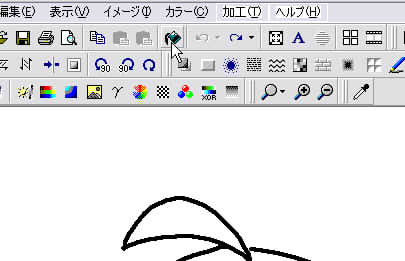
バケツツール発見!
これで背景塗りつぶしちゃえばいいじゃない~
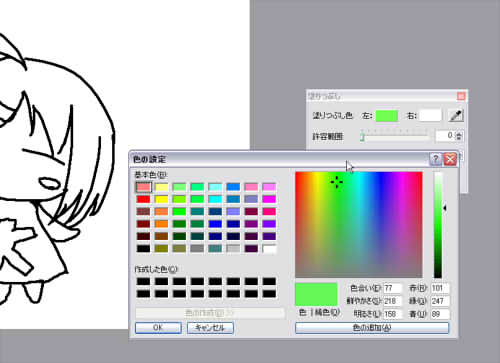
左とか右とかよく分かりませんが左の色が今選ばれている色なようです。
色をダブルクリックすると色のウィンドウが出てきます。
この中で好きな色を選びましょう。
線だけなのでなんでもいいですね、ここでは緑を選びました。

こんな感じです。
きちんと線が閉じられていれば周りのみ色が塗られると思います。
絵の中でここは背景っていうところもポチポチクリックです。


上のスポイトのアイコンを押してカーソルがスポイトの形になったら今色を塗った部分をクリックしてみます。
すると右のように緑の部分が透過されました。
白い部分がちゃんと残っていうのが確認できるでしょうか。
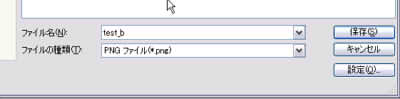
というわけでまたまた漫画チャットで確認してみましょう。
名前をつけて保存を押しPNGで出力しましょう。
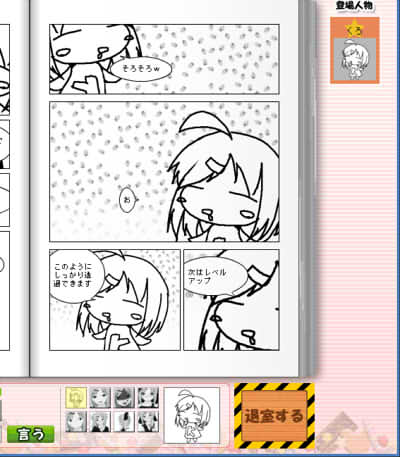
こんな感じでしっかり透過されていますね。
人によってはここまででもいいでしょう。
でも白黒だってせっかくならきちんと中を塗りたい・・・・
そうですね、やってみましょう。

透過が終わったものに先ほどのバケツを使って色をつけていきましょう。
結局白黒になってしまうのでこの時点で白黒で描いてもいいと思いますー。
ポチポチ押して好きな色に塗っていきます。
ポチ・・・・ポチ・・・・

うぁ・・・
顔までいきました。
コレ気をつけなきゃいけないポイントです。
前髪の部分目の上の辺りが隙間空いているのが分かるでしょうか?
髪を塗ろうとしたときに色がソコから外に出てしまったんですね。
修正・・修正っと・・・
ない・・
うーんあまりよく探していませんがこのソフトはあくまで出来た画像を加工するものでコレで絵を描いたりなどはできないのでしょう。
というわけで絵を描くなら絵を描くためのソフトで!
キャラの色塗りは素材を持ってきた1.線画を描く の次の2.色を塗る(ベタ)で書いています。
それを解決するには透過したい部分だけを別の色にする必要があります。
ツールをいろいろ見てみると・・・
バケツツール発見!
これで背景塗りつぶしちゃえばいいじゃない~
左とか右とかよく分かりませんが左の色が今選ばれている色なようです。
色をダブルクリックすると色のウィンドウが出てきます。
この中で好きな色を選びましょう。
線だけなのでなんでもいいですね、ここでは緑を選びました。
こんな感じです。
きちんと線が閉じられていれば周りのみ色が塗られると思います。
絵の中でここは背景っていうところもポチポチクリックです。
上のスポイトのアイコンを押してカーソルがスポイトの形になったら今色を塗った部分をクリックしてみます。
すると右のように緑の部分が透過されました。
白い部分がちゃんと残っていうのが確認できるでしょうか。
というわけでまたまた漫画チャットで確認してみましょう。
名前をつけて保存を押しPNGで出力しましょう。
こんな感じでしっかり透過されていますね。
人によってはここまででもいいでしょう。
でも白黒だってせっかくならきちんと中を塗りたい・・・・
そうですね、やってみましょう。
透過が終わったものに先ほどのバケツを使って色をつけていきましょう。
結局白黒になってしまうのでこの時点で白黒で描いてもいいと思いますー。
ポチポチ押して好きな色に塗っていきます。
ポチ・・・・ポチ・・・・
うぁ・・・
顔までいきました。
コレ気をつけなきゃいけないポイントです。
前髪の部分目の上の辺りが隙間空いているのが分かるでしょうか?
髪を塗ろうとしたときに色がソコから外に出てしまったんですね。
修正・・修正っと・・・
ない・・
うーんあまりよく探していませんがこのソフトはあくまで出来た画像を加工するものでコレで絵を描いたりなどはできないのでしょう。
というわけで絵を描くなら絵を描くためのソフトで!
キャラの色塗りは素材を持ってきた1.線画を描く の次の2.色を塗る(ベタ)で書いています。
PR
この記事へのトラックバック
トラックバックURL:
カレンダー
カテゴリー
最新記事
-
(10/21)(10/21)(10/21)(10/21)(02/20)
フリーエリア
-
Powered by NINJA TOOLS
管理人
-
HN:くろ
最古記事
-
(01/01)(01/02)(02/16)(02/16)(02/17)

